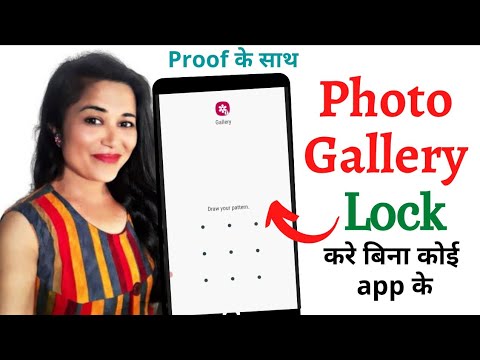यह wikiHow आपको सिखाता है कि ऐप को हटाए बिना सैमसंग गैलेक्सी पर ऐप मेनू से ऐप के नाम और आइकन कैसे निकालें।
कदम

चरण 1. सैमसंग गैलेक्सी पर ऐप्स खोलें।
आइकन को खोजकर और स्पर्श करके ऐप्स मेनू खोलें

होम स्क्रीन पर।

चरण 2. आइकन स्पर्श करें
यह ऐप्स मेनू के ऊपरी दाएं कोने में है। एक पॉप-अप मेनू खुलेगा।

चरण 3. मेनू में मौजूद सेटिंग्स को स्पर्श करें।
होम स्क्रीन सेटिंग्स मेनू वाला एक नया पेज खोला जाएगा।

चरण 4. होम स्क्रीन सेटिंग्स पृष्ठ पर ऐप्स छिपाएं स्पर्श करें।
ऐप्स मेनू में मौजूद सभी एप्लिकेशन की एक सूची खुल जाएगी।

चरण 5. उस ऐप को स्पर्श करें जिसे आप छिपाना चाहते हैं।
आप इस तरह से उन ऐप्स का चयन कर सकते हैं जिन्हें आप छिपाना चाहते हैं, और उनके आगे एक ब्लू टिक दिखाई देगा।
यदि आप एक से अधिक ऐप्स को छिपाना चाहते हैं, तो आप इस चरण में एक साथ कई ऐप्स का चयन कर सकते हैं।

चरण 6. लागू करें बटन को स्पर्श करें।
यह स्क्रीन के ऊपरी-दाएँ कोने में है। ऐसा करने से, आपके द्वारा चुने गए सभी ऐप्स छुप जाएंगे और ऐप्स मेनू से हटा दिए जाएंगे।